Reklame
 En af de mest overset store funktioner i Mac OS X er sandsynligvis “Services“. Der er mennesker, der har brugt Mac i årevis og stadig ikke har den mindste idé om denne funktion. Måske er det fordi denne funktion er "skjult”I menuen.
En af de mest overset store funktioner i Mac OS X er sandsynligvis “Services“. Der er mennesker, der har brugt Mac i årevis og stadig ikke har den mindste idé om denne funktion. Måske er det fordi denne funktion er "skjult”I menuen.
Tjenester kan løsne den potentielle strøm inden for Mac OS X og hjælpe alle Mac-brugere med at være mere produktive. For eksempel kan man hurtigt rotere billeder, omdøbe filer eller endda konvertere video til iPod uden at skulle åbne noget program. Så lad os blive bekendt med denne funktion og lære mere om den.
Lidt om det
At finde de rigtige ord til at forklare om tjenester er ikke let. Så jeg vil bare fortælle dig Apples definition, citeret fra Automator:
Tjenester er kontekstuelle arbejdsgange tilgængelige i hele Mac OS X. De accepterer tekst eller filer fra det aktuelle program eller Finder. Tjenester vises i menuen Tjenester.
Fra det jeg forstår tillader tjenester brugerne adgang til funktioner i en applikation fra en anden applikation. For eksempel kan du vælge tekst fra et websted i Safari og oprette og sende en e-mail med den valgte tekst.
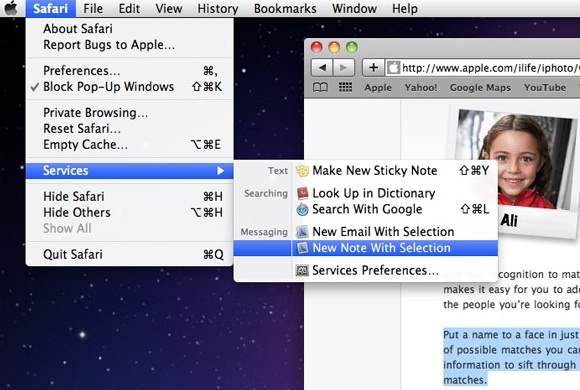
Begrebet "kontekstuelle”Betyder, at kun en bestemt type tjenester vises inden for bestemte filtyper eller applikationer. PDF-relaterede tjenester er kun tilgængelige fra PDF-filer eller applikationer, der understøtter PDF. Så selvom der er litterære hundreder af tjenester tilgængelige, vil menuen Tjenester ikke være rodet med ubrugte genstande.
Du kan få adgang til Tjenesteelementer via programmets menu eller via pop-up-højreklikmenuen. For at få adgang til Tjenester, der er relateret til en bestemt filtype, skal du højreklikke på filen fra Finder eller vælge filen og klikke på opgaveknappen.

Aktivering, deaktivering og tilpasning
Programmer, der leveres med Mac OS X, har tjenester, der er relateret til deres funktioner. De fleste tredjepartsapplikationer tilføjer deres egne tjenester for at forbedre brugen. Brugere kan også oprette deres egne tilpassede tjenester, hvis de vil. Alle disse tjenester kan let aktiveres / deaktiveres og tilpasses efter dine behov.
Åben “Systemindstillinger”Og naviger til“Tastatur“.

Fra tastaturindstillinger skal du gå til “Tastaturgenveje”Og vælg“Services”Fra venstre rude.

Du har listen over alle tilgængelige tjenester. For at aktivere et element skal du markere afkrydsningsfeltet ud for det. For at deaktivere, gør det modsatte.
Det "Plus (+)”-Knappen er nyttig til at tilføje genveje til programmets menu. Men det er emnet for en anden diskussion.
Du kan tilføje genveje til tjenester, som du bruger meget, og gemme dig selv flere klik for at få adgang til dem. For at gøre det skal du vælge et element, trykke på “Vend tilbage“, Og indtast den kombination, du kan lide.
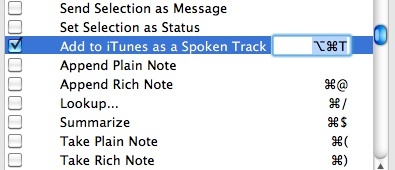
Når du har aktiveret og tildelt genvej til et element, vises det i menuen Tjenester. Som et eksempel aktiverede jeg muligheden for at omdanne valgt tekst til talte lydspor. Resultatet er et spor kaldet “Tekst til tale”Talt af den valgte Systemstemme Sådan bruges talekommandoer på din Mac Læs mere .
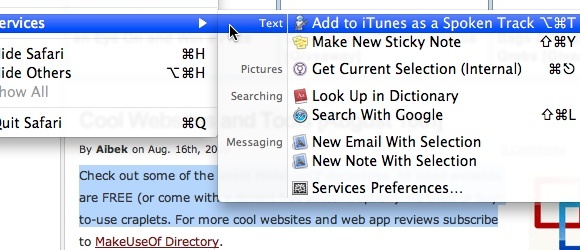
Hver gang jeg støder på artikler, som jeg vil gemme og lytte til fra min iPod, mens jeg er på farten, fremhæver jeg bare teksten og trykker på genvejskombinationen (Kommando + Valg + T). Jeg er sikker på, at du kan kopiere metoden til andre tjenester, der er nyttige for dig.
Tilføjelse af flere tjenester
Som nævnt ovenfor kan Mac-brugere oprette deres egne tilpassede tjenester. Men vi har brug for lidt hjælp fra en automatiseringsven 9 Automator-apps, du kan oprette på under 5 minutterVed hjælp af Automator på din Mac kan du hurtigt arbejde med kedelige opgaver. Her er et par enkle arbejdsgange, du kan oprette på få minutter. Læs mere at opnå det.
Åbn Automator, og vælg “Service“.
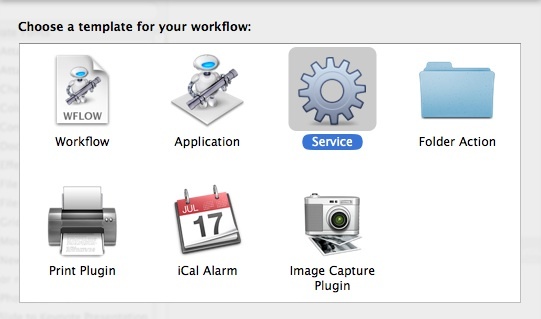
Bestem, hvilken type input den service, du bygger, skal modtage. Vælg også, hvilket program denne service skal relateres til. Træk og slip derefter handlinger for at opbygge din tjeneste.

Glem ikke at gemme dit arbejde, når bygningsprocessen er færdig.
En anden måde at tilføje flere tjenester er ved at bruge foruddefinerede tjenester. Du kan bruge søgemaskiner til at finde tjenester spredt rundt på nettet. Et af de websteder, du kan besøge for at blive mere klar til at bruge tjenester, er Mac OS X-automatisering. Webstedet har også dejlige tutorials om bygningstjenester.
Nu, hvor vi er mere fortrolige med tjenester, kan vi integrere flere tjenester til vores daglige Mac-brug. Forhåbentlig kan tjenester hjælpe os med at blive mere produktive.
Bruger du tjenester? Har du prøvet at bygge en skræddersyet til dit behov? Del dine oplevelser ved hjælp af kommentaren nedenfor.
En indonesisk forfatter, selvudnævnt musiker og deltidsarkitekt; der ønsker at gøre en verden til et bedre sted et indlæg ad gangen via sin blog SuperSubConscious.


